Fråga
Problem: Hur fixar jag "Inga resultat hittades" på Windows 10-sökning?
Sökfunktionen fungerar inte alls. Vad jag än försöker leta efter är det enda sökresultat jag får meddelandet "Inga resultat hittades." Jag använder Windows 10 operativsystem. Detta är verkligen irriterande för mig, så finns det något som kan göras? Snälla hjälp mig.
Löst svar
Windows 10 Search är en enastående funktion, eftersom den tillåter användare att inte bara hitta vad de letar efter på datorn utan också se de föreslagna resultaten från internet. Utan tvekan är den här funktionen särskilt användbar för mindre datorvana individer, som att skriva "Kontrollpanelen" är mycket bekvämare än att gräva i systemfilerna och hitta den manuellt.
Tyvärr fungerar Windows 10 Search ibland inte korrekt och svarar med ett felmeddelande:
Inga resultat funna
Även om det kan vara sant i vissa fall när du tittar på något som inte finns på din PC, när funktionen aldrig fungerar skapar det definitivt många problem. Vad PC-ägaren än letar efter är det enda sökresultatet som levereras ett kort meddelande utan någon typ av förklaring. Vi kommer dock att försöka ta itu med problemet och hjälpa dig att fixa "Inga resultat hittades" på Windows 10 Search.
Om Windows 10 har fungerat bra fram till installationen av Windows-uppdateringar eller andra större Windows-systemändringar, kan detta fel vara en kortvarig, och lösningen för felet "Inga resultat hittades" kan vara omstart av systemet eller installation av alla tillgängliga Windows 10 uppdateringar. Vissa vanliga systemtilltäppningar eller felaktigt installerade uppdateringar är dock inte de enda anledningarna till att Windows Search kan sluta fungera.
I de flesta fall är den skyldige antingen Cortanas[1] felfunktion eller inaktiverad sökindexering.[2] I det senare fallet kan människor också få felmeddelandet "Sökindexering var avstängd" när de försöker använda Windows 10-sökning. Eftersom varje fall är olika kommer vi att tillhandahålla flera metoder som kan hjälpa till att fixa felet "Inga resultat hittades".
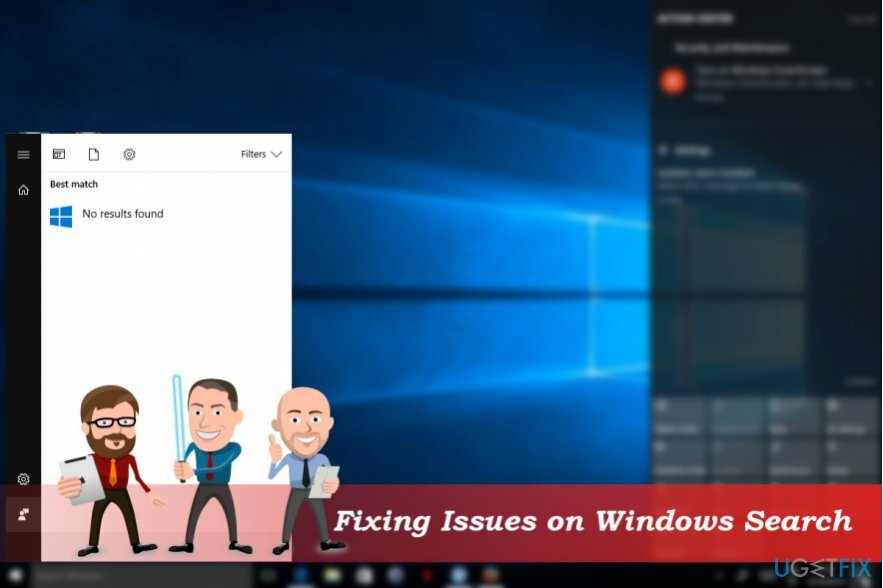
Fixa meddelandet "Inga resultat hittades" på Windows 10 Search
För att reparera skadat system måste du köpa den licensierade versionen av Reimage Reimage.
Som vi har sagt tidigare bör du försöka starta om din dator och kontrollera om det inte löste problemen med Windows Search. Om det inte hjälpte, se följande korrigeringar:
Fixa 1. Installera Windows Updates
För att reparera skadat system måste du köpa den licensierade versionen av Reimage Reimage.
- Högerklicka på Start knapp och välj inställningar.
- Välj Uppdatering och säkerhet och klicka Sök efter uppdateringar knapp.
- Vänta tills skanningen är klar och välj Installera uppdateringar.
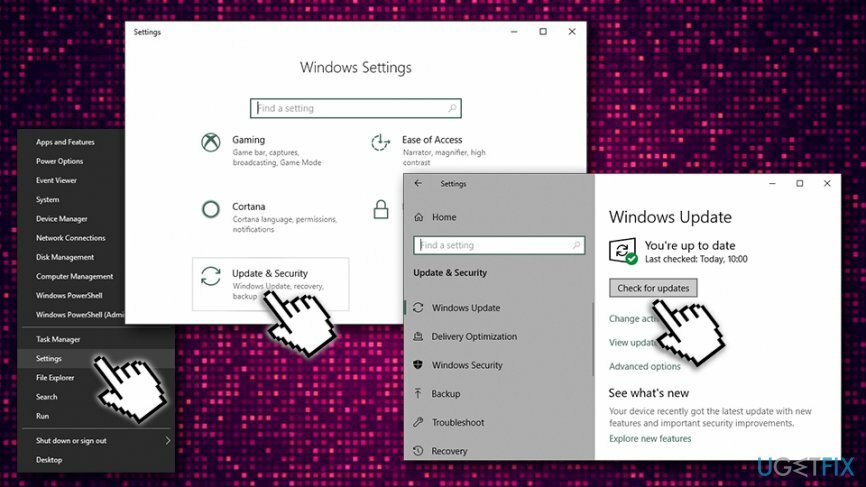
- Slutligen, starta om systemet.
Fixa 2. Inaktivera Cortanas process tillfälligt
För att reparera skadat system måste du köpa den licensierade versionen av Reimage Reimage.
Denna metod hjälper till att isolera problemet. Om den inaktiverade Cortana fixade att Windows Search inte fungerade, bör du köra Cortanas felsökare och åtgärda alla problem angående dess funktionalitet. För att inaktivera processen, följ dessa steg:
- Tryck Ctrl + Shift + Esc att öppna Aktivitetshanteraren.
- Öppen Processer fliken och hitta alla processer relaterade till Cortana.
- Klicka på dem och välj Avsluta uppgift.
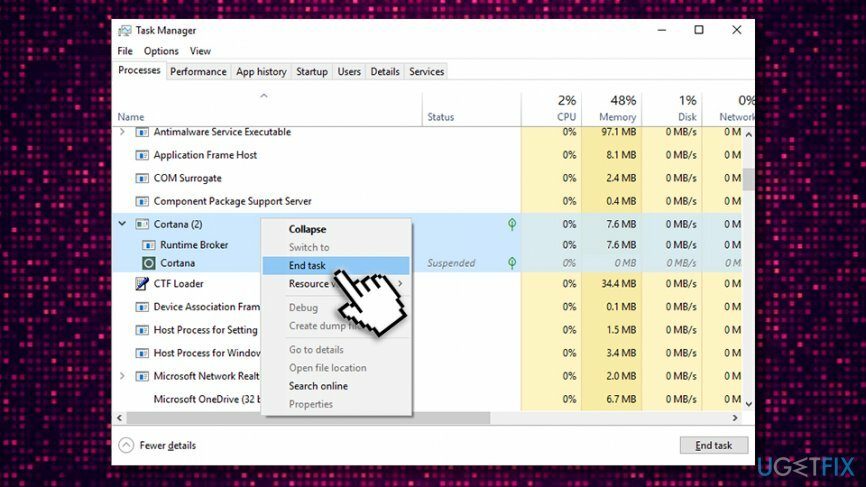
- Om det inte hjälpte att fixa sökningen, aktivera processen.
Du kan göra samma sak med Filutforskaren[3] process eftersom det också kan påverka Windows 10-sökning negativt.
Fixa 3. Kör felsökaren för sökning och indexering
För att reparera skadat system måste du köpa den licensierade versionen av Reimage Reimage.
- Gå tillbaka till inställningar och Uppdatering och säkerhet.
- Öppen Felsökning avsnitt och lokalisera Sök och indexering.
- Klicka två gånger på Felsökare för sökning och indexering.
- När du uppmanas att välja Filer visas inte i sökresultaten alternativet och klicka på Nästa.
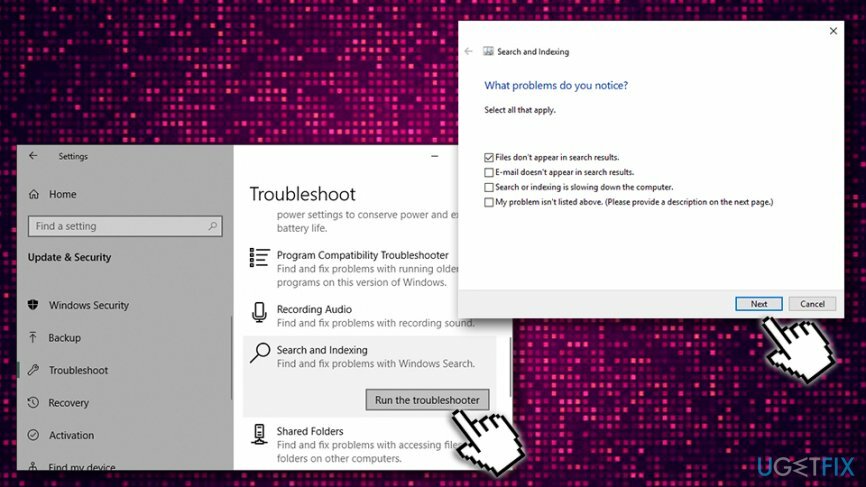
Nu ska skanningen utföras. Vänta ett tag och kontrollera om Windows upptäckte några problem relaterade till sökning och indexering. De bör åtgärdas automatiskt av Windows. Om problemen däremot inte har åtgärdats automatiskt kan du köra en skanning med ReimageMac tvättmaskin X9 Programvara för PC-reparation.
Fixa 4. Se till att Windows Search-tjänsten körs
För att reparera skadat system måste du köpa den licensierade versionen av Reimage Reimage.
- Tryck Windows-tangent + R och skriv in tjänster.msc
- Klick OK
- Scrolla ner för att hitta Windows-sökning tjänst – dubbelklicka på den
- Klicka på Starttyp rullgardinsmenyn och välj Automatisk
- Knacka på Starta, tillämpa och OK
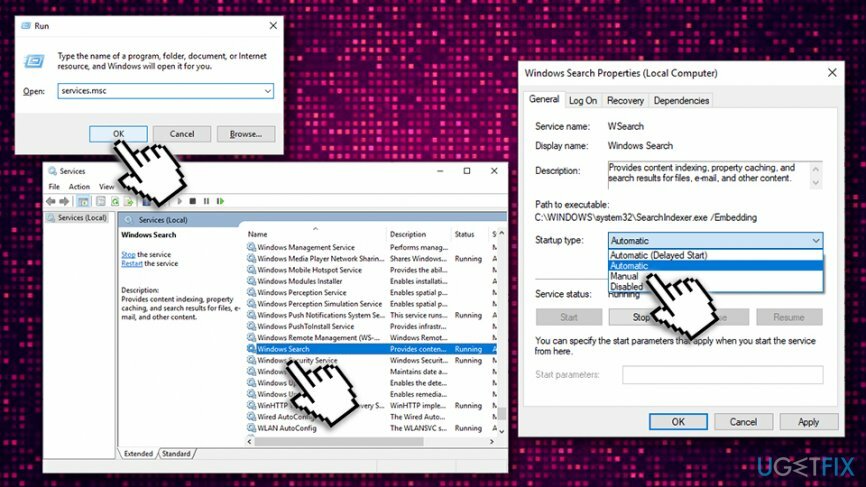
Fixa 5. Bygg om sökindexering
För att reparera skadat system måste du köpa den licensierade versionen av Reimage Reimage.
Om inget av stegen ovan hjälpte till att fixa meddelandet "Inga sökresultat" på Windows 10 Search, skulle den sista rekommendationen vara att bygga om sökindexeringen. I de flesta fall utlöser indexering sökfel.
- Klicka på Start knappen och scrolla ner för att hitta Windows-system alternativ
- Klicka på den och välj sedan Kontrollpanel att öppna den
- Under Visa efter, Välj Små ikoner
- Klicka nu på Indexeringsalternativ och då Avancerad
- Välj under Felsökning Återuppbygga och vänta medan indexeringen återuppbyggs.
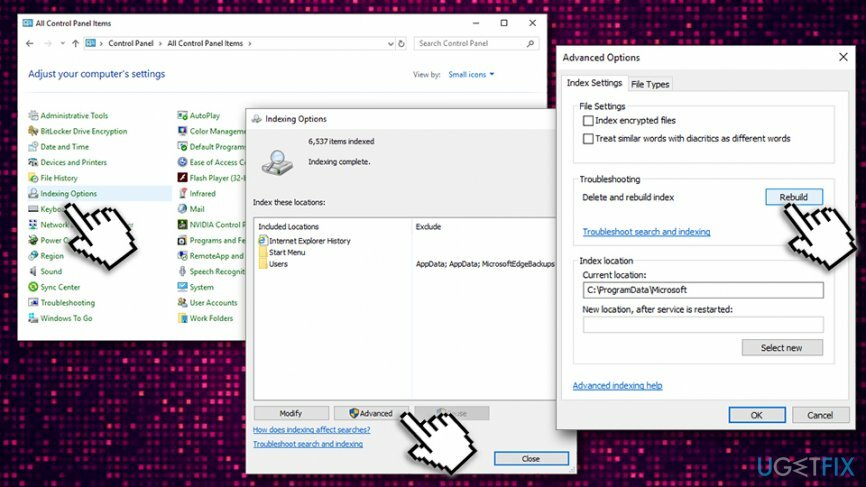
Reparera dina fel automatiskt
ugetfix.com-teamet försöker göra sitt bästa för att hjälpa användare att hitta de bästa lösningarna för att eliminera sina fel. Om du inte vill kämpa med manuella reparationstekniker, använd den automatiska programvaran. Alla rekommenderade produkter har testats och godkänts av våra proffs. Verktyg som du kan använda för att åtgärda ditt fel listas nedan:
Erbjudande
gör det nu!
Ladda ner FixLycka
Garanti
gör det nu!
Ladda ner FixLycka
Garanti
Om du misslyckades med att åtgärda ditt fel med Reimage, kontakta vårt supportteam för hjälp. Vänligen meddela oss alla detaljer som du tycker att vi borde veta om ditt problem.
Denna patenterade reparationsprocess använder en databas med 25 miljoner komponenter som kan ersätta alla skadade eller saknade filer på användarens dator.
För att reparera skadat system måste du köpa den licensierade versionen av Reimage verktyg för borttagning av skadlig programvara.

För att vara helt anonym och förhindra ISP och regeringen från att spionera på dig, bör du anställa Privat internetåtkomst VPN. Det låter dig ansluta till internet samtidigt som du är helt anonym genom att kryptera all information, förhindra spårare, annonser och skadligt innehåll. Viktigast av allt, du kommer att stoppa den illegala övervakningsverksamhet som NSA och andra statliga institutioner utför bakom din rygg.
Oförutsedda omständigheter kan inträffa när som helst när du använder datorn: den kan stängas av på grund av ett strömavbrott, a Blue Screen of Death (BSoD) kan inträffa, eller slumpmässiga Windows-uppdateringar kan maskinen när du gick bort ett par minuter. Som ett resultat kan ditt skolarbete, viktiga dokument och andra data gå förlorade. Till ta igen sig förlorade filer kan du använda Data Recovery Pro – den söker igenom kopior av filer som fortfarande finns tillgängliga på din hårddisk och hämtar dem snabbt.